Nem og hurtig Android Root-guide

Efter at have rootet din Android-telefon har du fuld systemadgang og kan køre mange typer apps, der kræver root-adgang.
Her er, hvad du skal gøre for at aktivere Udklipsholderhistorik på Windows 10 for at spare tid.
1. Gå til Indstillinger (Windows-tast + I)
2. Gå til System
3. Gå til Udklipsholder i venstre rude.
4. Slå udklipsholderhistorik til
5. Slå synkronisering på tværs af enheder til for at synkronisere din udklipsholderhistorik på tværs af alle dine Windows 10-enheder
Windows 10 har en mindre kendt funktion, der giver dig mulighed for at spare tid og se alle de elementer, du kopierer, klipper og indsætter på din pc, kaldet Udklipsholderhistorie. Tidligere omtalt som Cloud Clipboard , udklipsholderhistorie dukkede først op i Windows 10 oktober 2018-opdateringen og lader dig administrere klippebordindhold på tværs af alle dine Windows 10-enheder. Når den er aktiveret, sporer Udklipsholderhistorik alt indhold, som du kopierer, klipper og indsætter, selv når du bruger tastaturgenveje ( Ctrl + C, Ctrl + X, Ctrl + V ) på Windows 10.
Først skal du slå funktionen Udklipsholderhistorik til, så her er hvad du skal gøre:
1. Gå til Indstillinger (Windows-tast + I)
2. Gå til System
3. Gå til Udklipsholder i venstre rude.
4. Slå udklipsholderhistorik til
5. Slå synkronisering på tværs af enheder til for at synkronisere dit udklipsholderindhold på tværs af alle dine Windows 10-enheder
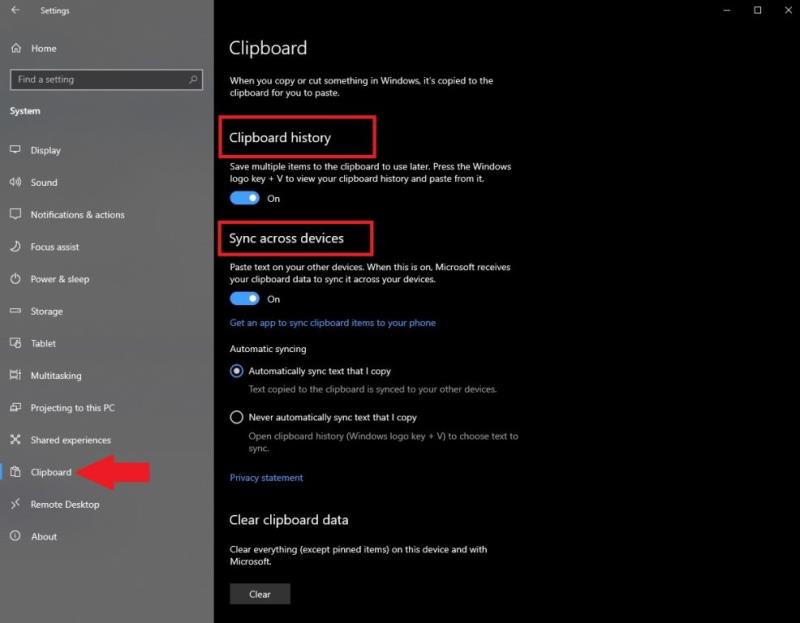
Du bliver nødt til at gentage disse trin på alle dine Windows 10-enheder, hvis du ønsker, at udklipsholderens indhold skal synkroniseres på alle dine enheder. Hvis du ikke ønsker at synkronisere alt indhold mellem dine enheder, kan du vælge "Synkroniser aldrig automatisk tekst, som jeg kopierer", og på den måde kan du vælge, hvilke specifikke udklipsholderelementer du vil synkronisere på alle dine enheder på et element-af -varegrundlag. Alternativt kan du slå Udklipsholderhistorik til hurtigere ved at bruge tastaturgenvejen Windows-tast + V . Du skal dog stadig gå ind i indstillinger og følge trinene ovenfor for at aktivere Udklipsholder-synkronisering på tværs af alle dine Windows 10-enheder.
Når det er aktiveret, skal du bare trykke på Windows-tasten + V for at få en liste over alt dit indhold i udklipsholderens historie frem. Udklipsholderhistorikken vil vise op til 25 elementer, inklusive tekst, HTML og billeder på mindre end 4 MB som vist nedenfor.
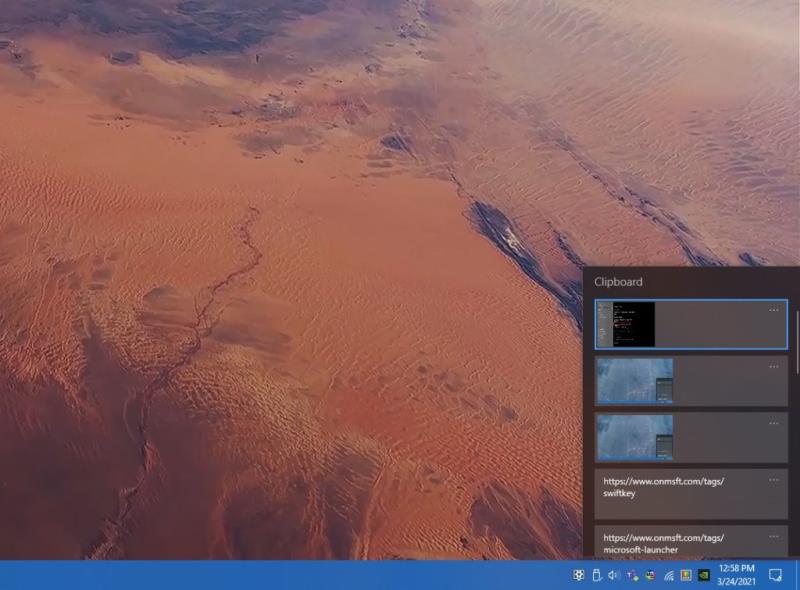
Hvis du ser nøje efter i Udklipsholder i indstillingerne, vil du muligvis bemærke en mulighed for at få en app til at synkronisere udklipsholderelementer til din telefon . Når du klikker på linket, bliver du bedt om at indtaste dit telefonnummer for at få den app, der er påkrævet for at synkronisere udklipsholderelementer på din Android-telefon.
Det lykkedes ikke at forsøge at få adgang på min Android-telefon til min Udklipsholder-historik på Windows 10. Jeg bruger Microsoft Launcher , Din telefon og Microsoft SwiftKey , men jeg kunne ikke få denne funktion til at virke på min Android-enhed. Efter yderligere forskning (og meget frustration) opdagede jeg, at klippebordshistorikfunktionen kun er tilgængelig på nyere Samsung-telefoner og Surface Duo
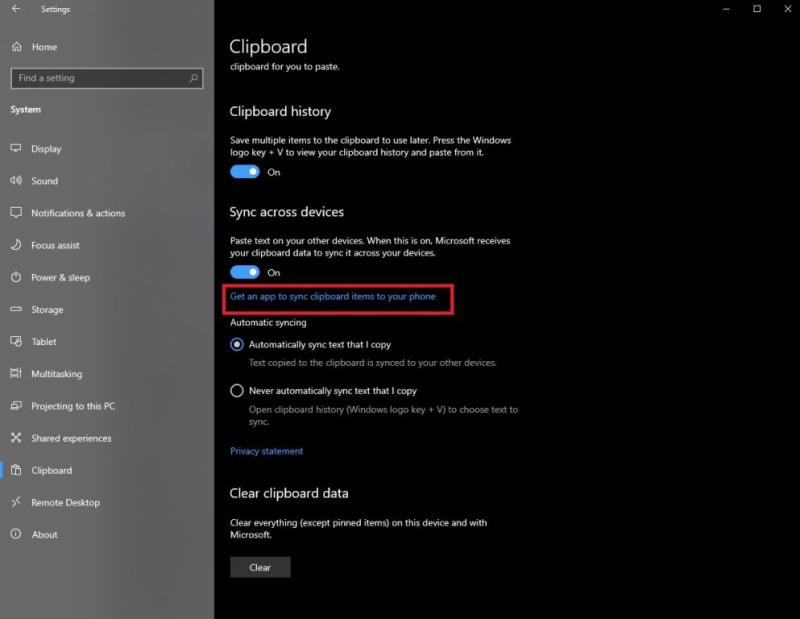
. De Samsung-telefoner, der understøtter denne funktion, er "Samsung Galaxy Note20 5G, Samsung Galaxy Note20 Ultra 5G, Samsung Galaxy S21 5G, Samsung Galaxy S21+ 5G, Samsung Galaxy S21 Ultra 5G og Samsung Galaxy Z Flip-enhederne." Selvfølgelig ville det give meget mere mening for Microsoft at aktivere denne funktion for andre (og ældre) Android-telefonmærker, men det gør de desværre ikke. Så du har ikke en af disse Android-telefoner, du er uheldig.
Bruger du funktionen Udklipsholderhistorik på dine Windows 10-enheder? Fortæl os det i kommentarerne.
Efter at have rootet din Android-telefon har du fuld systemadgang og kan køre mange typer apps, der kræver root-adgang.
Knapperne på din Android-telefon er ikke kun til at justere lydstyrken eller vække skærmen. Med et par enkle justeringer kan de blive genveje til at tage et hurtigt billede, springe sange over, starte apps eller endda aktivere nødfunktioner.
Hvis du har glemt din bærbare computer på arbejdet, og du har en vigtig rapport, du skal sende til din chef, hvad skal du så gøre? Brug din smartphone. Endnu mere sofistikeret, forvandl din telefon til en computer for at multitaske lettere.
Android 16 har låseskærmswidgets, så du kan ændre låseskærmen, som du vil, hvilket gør låseskærmen meget mere nyttig.
Android Picture-in-Picture-tilstand hjælper dig med at formindske videoen og se den i billede-i-billede-tilstand, hvor du ser videoen i en anden brugerflade, så du kan lave andre ting.
Det bliver nemt at redigere videoer på Android takket være de bedste videoredigeringsapps og -software, som vi nævner i denne artikel. Sørg for, at du har smukke, magiske og stilfulde billeder, som du kan dele med venner på Facebook eller Instagram.
Android Debug Bridge (ADB) er et kraftfuldt og alsidigt værktøj, der giver dig mulighed for at gøre mange ting, f.eks. finde logfiler, installere og afinstallere apps, overføre filer, roote og flashe brugerdefinerede ROM'er og oprette sikkerhedskopier af enheden.
Med automatiske klik-applikationer behøver du ikke at gøre meget, når du spiller spil, bruger applikationer eller bruger opgaver, der er tilgængelige på enheden.
Selvom der ikke findes nogen magisk løsning, kan små ændringer i, hvordan du oplader, bruger og opbevarer din enhed, gøre en stor forskel i at bremse batterislid.
Den telefon, som mange elsker lige nu, er OnePlus 13, fordi den udover overlegen hardware også besidder en funktion, der har eksisteret i årtier: den infrarøde sensor (IR Blaster).
Google Play er praktisk, sikkert og fungerer godt for de fleste. Men der findes en hel verden af alternative appbutikker derude – nogle der tilbyder åbenhed, nogle der prioriterer privatliv, og nogle der bare er en sjov forandring.
TWRP giver brugerne mulighed for at gemme, installere, sikkerhedskopiere og gendanne firmware på deres enheder uden at bekymre sig om at påvirke enhedens tilstand, når de rooter, flasher eller installerer ny firmware på Android-enheder.
Hvis du tror, du kender din Galaxy-enhed godt, vil Good Lock vise dig, hvor meget mere den kan.
De fleste af os behandler vores smartphones opladningsport, som om dens eneste opgave er at holde batteriet i live. Men den lille port er meget kraftigere, end den giver den æren for.
Hvis du er træt af generiske tips, der aldrig virker, er her nogle, der stille og roligt har transformeret den måde, du tager billeder på.
De fleste børn foretrækker at lege frem for at studere. Disse mobilspil, der både er lærerige og underholdende, vil dog appellere til yngre børn.
Tjek Digital Wellbeing på din Samsung-telefon for at se, hvor meget tid du bruger på din telefon i løbet af dagen!
Falske opkaldsapplikationer hjælper dig med at oprette opkald fra din egen telefon for at undgå akavede og uønskede situationer.
Hvis du virkelig vil beskytte din telefon, er det tid til at begynde at låse din telefon for at forhindre tyveri samt beskytte den mod hacks og svindel.
USB-porten på din Samsung-telefon er til mere end blot opladning. Fra at forvandle din telefon til en stationær computer til at strømforsyne andre enheder, vil disse mindre kendte apps ændre den måde, du bruger din enhed på.
Her finder du de 10 bedste tastaturgenveje i Windows 10, som kan hjælpe dig i arbejdet, skolen og mere. Læs videre for at lære, hvordan du bruger dem effektivt.
Når du arbejder væk fra dit skrivebord, kan du få adgang til din pc ved hjælp af Windows Remote Desktop Connection. Denne guide hjælper dig med at aktivere og konfigurere indgående fjernskrivebordsforbindelser.
Opdag hvordan du tilpasser museindstillinger i Windows 10 for optimal brugeroplevelse. Juster kontrolfunktioner og hastighed effektivt.
Når du installerer en printer, bør din Windows 10-pc registrere din printer automatisk; trådløst på dit hjemmenetværk, eller tilsluttet printeren direkte til
Lær, hvordan du ændrer din standard Google-konto, og nyd nemheden ved at logge på én enkelt konto. Find hurtigt svar her!
Windows 10 indeholder flere mekanismer til at lære om hardware og software i dit system. For at få de mest detaljerede oplysninger, skal du bruge System Information-værktøjet.
Følg denne guide til, hvordan du ændrer din baggrund og får dit skrivebord til at se positivt unikt ud på Windows 11. Oplev tilpasningsmuligheder for at gøre din Windows 11 unik.
Printere er den perfekte måde at oprette fysiske versioner af elektroniske kvitteringer, fakturaer, formularer, breve og meget mere. Lær hvordan du annullerer udskriftsjobs effektivt.
Denne blog hjælper læsere med at deaktivere Copilot-funktionen på Windows, hvis de ikke ønsker at bruge AI-modellen.
Hvis du vil have Boogie Down Emote In Fortnite Gratis, så skal du aktivere et ekstra lag af beskyttelse, altså 2F-godkendelse. Læs dette for at vide, hvordan du gør det!

























